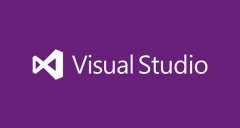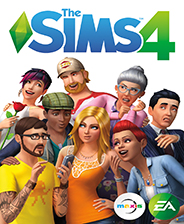Win7系统IE浏览器无法更改主页怎么解决?
时间:2020-09-14 17:40:49
相信大家都知道IE浏览器是Windows系统自带的浏览器,且该浏览器的安全性能比较差,很经常会被一些恶意软件更改浏览器掉浏览器的主页。最近就有Win7系统用户反映主页被恶意软件更改锁定了,且用户无法更改主页。那么,Win7系统IE浏览器无法更改主页怎么解决呢?接下来,我们一起往下看看。
方法步骤
方法一:直接更改IE浏览器主页
1、打来IE浏览器,然后点击浏览器右上角齿轮状的设置图标;
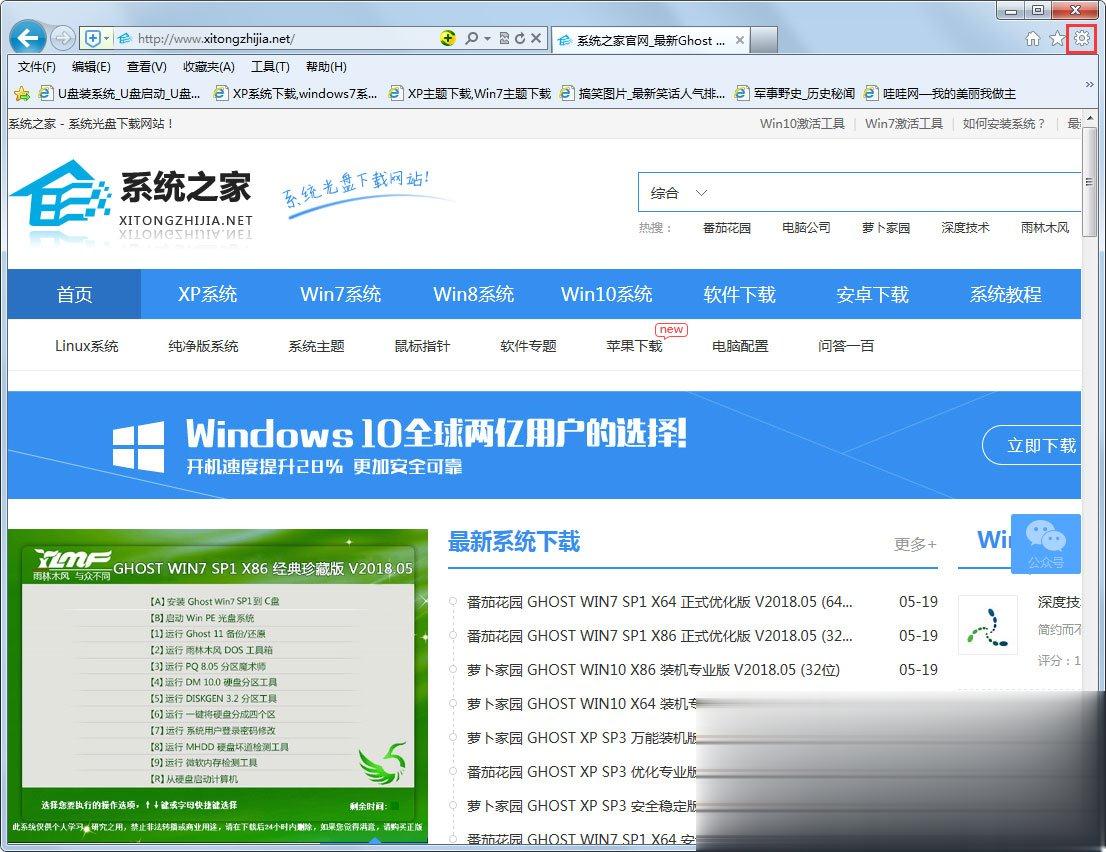
2、点击后,下拉菜单栏中选择“Internet选项”,进入IE浏览器设置页面;
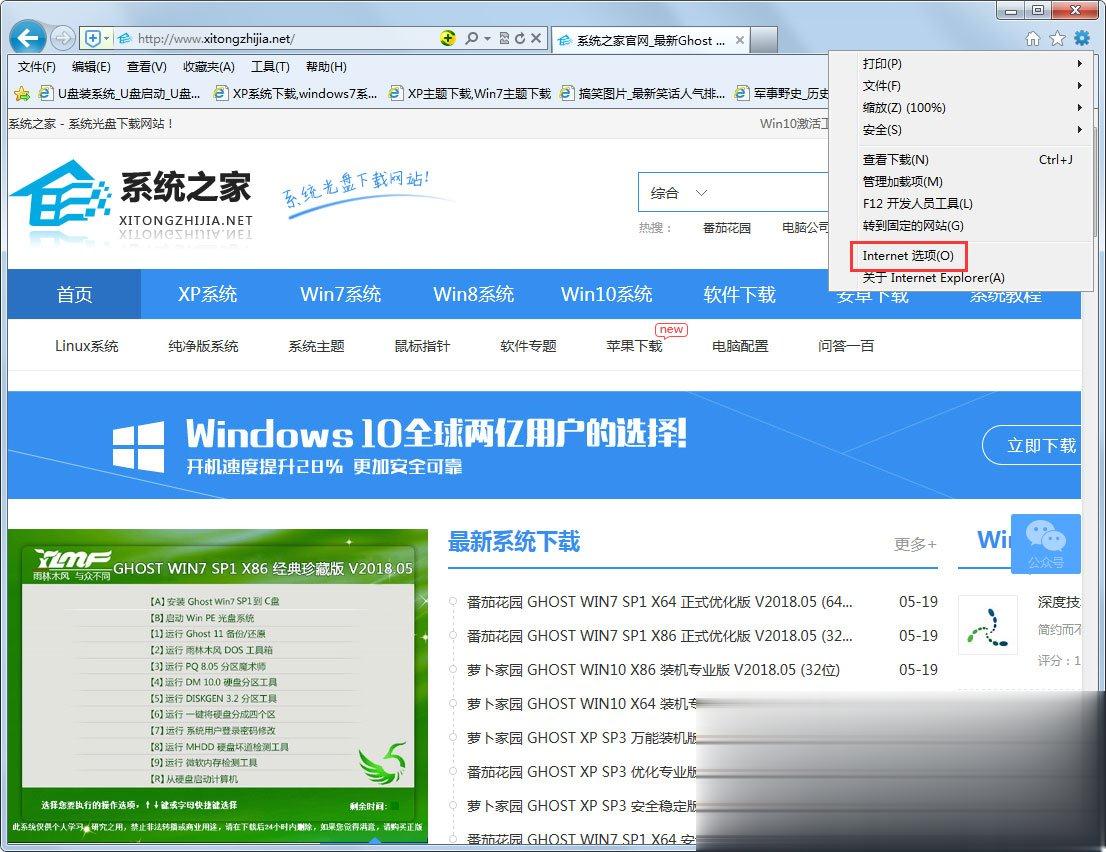
3、在主页的输入框中输入自己需要的主页网址,输入完成后确定即可。
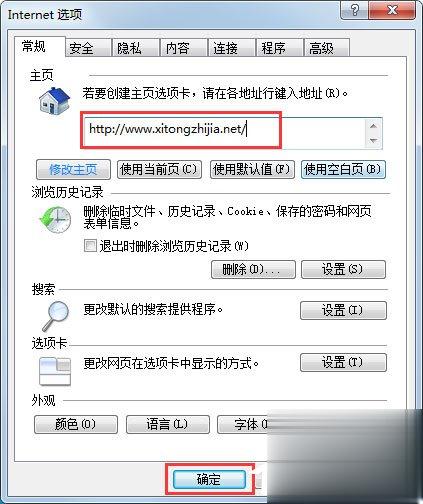
方法二:注册表主页修改锁定
1、依次点击“开始菜单”--“运行”或者使用“Win+R”呼出“运行”程序,在“运行”程序的文本框中输入“regedit”然后回车,打开注册表编辑器;
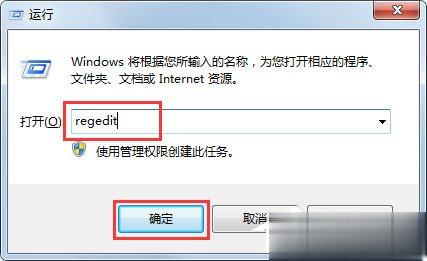
2、打开注册表编辑器后,依次打开HKEY_LOCAL_MACHINE\SOFTWARE\Microsoft\Internet Explorer\MAIN。然后在右侧找到名为“Start Page”的项。
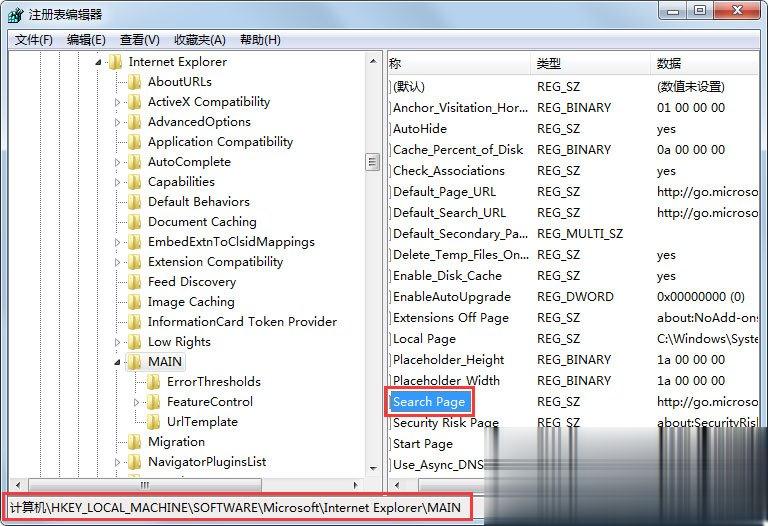
3、双击“Start Page”项,然后在弹出的设置页面中,在数值数据的文本框中输入自己需要设置的主页网址,确定保存即可。
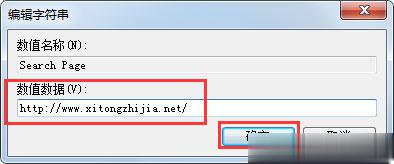
方法三:使用安全软件设置
1、打开360安全中心,点击软件主页面上的“功能大全”;
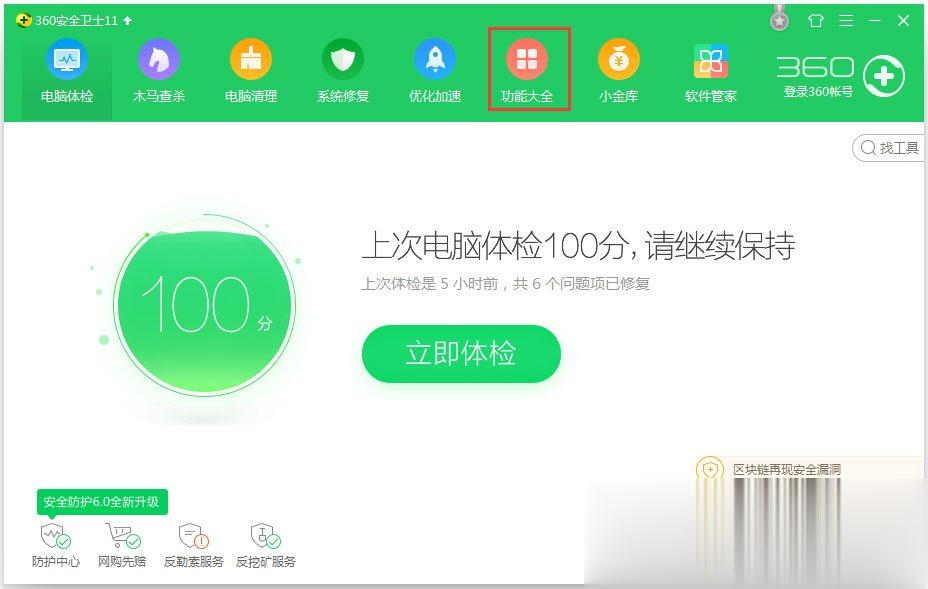
2、进入“功能大全”功能页面后,依次点击“电脑安全”--“主页防护”;
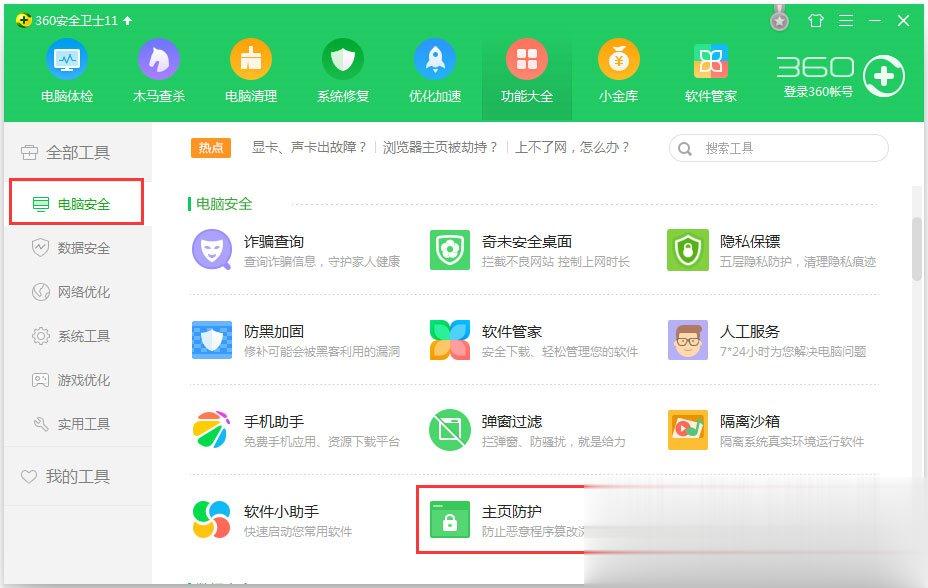
3、进入“主页防护”功能后,根据自己需要进行相关的设置,这里我们可以绑定主页,也可以设置默认的浏览器,功能非常的不错。
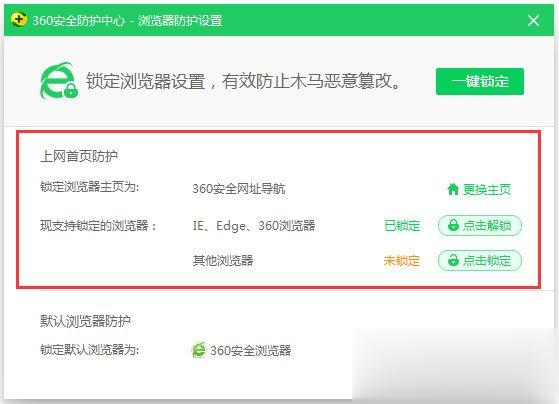
以上就是Win7系统IE浏览器无法更改主页的具体解决方法,按照以上方法进行操作,就能轻松为IE浏览器更改主页了。
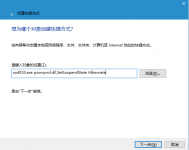
每次都要点击开始菜单中进行电脑休眠肯定很麻烦,下面就为大家分享一个快捷进入休眠模式的方法,非常方法哦! 1.首先在桌面新建一个快捷方式。 2.输入命令:undll32.exe powrprof.dll,SetS
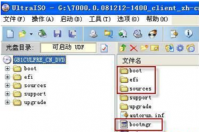
硬盘安装win7 32位 系统目前是最受用户欢迎的安装方式,硬盘装win732位系统是不需要用到光盘也不需要用到U盘就能安装的,硬盘安装win7 32位系统也是最简单的,非常适合小白用户们操作安

在Windows XP系统时代,在桌面任务栏左下角有一个快速显示桌面的按钮,不过在Win7系统中,我们已经咋桌面左下角任务栏里边找不到显示桌面的快捷按钮了。如今XP系统已经在逐渐减少,流
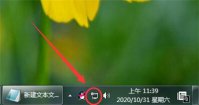
宽带拨号是win7系统很多用户进入系统后首先要做的事情,因为使用拨号后才能够上网,对于很多用户们来说第一次创建宽带拨号是个比较麻烦的问题,win7宽带拨号怎么创建对于新手们来说
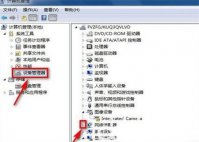
win7用户在使用电脑的时候一般情况是右小角网络标志不会显示红x的,不过有的用户在启动后发现自己的电脑出现了红x,那么win7右下角红x不能上网怎么办呢,用户需要通过写在网络驱动来

雨林木风win7提示 适配器未连接 该如何修复呢?相信大多数用户都不了解吧,有时候电脑网络会出现一些烦人的故障,这个时候我们只有找对方法去解决,那么具体应该怎么操作呢?接下来

win7simulator模拟器 是一款可以立即在手机上模拟win7的页面的游戏,通常一样的作用,将win7桌面上的各种各样特性都集于一身,给予客户更为真正的电脑上体验,客户乃至可以立即在里面去

Win7/Win8.1升级Win10准备工具下载,微软方面最新的公开发布版本为Win10预览版9879。现在依据微软官方相关消息,对于下一个Win10版本届时将在2015年1月21日的Win10第二场发布会上进行亮相,现在被命名为Win101月技术预览版。
UpdatePack 7(win7累计更新包)是WIN7系统使用的一款更新安装包工具,利用UpdatePack 7R2能够帮助用户有效的更新系统,同时不会存在任何DLL的问题,有需要的可以下载使用。 功能介绍 Simplix Upda

Win7codecs,Win7codecs64位版本,安装完Win7codecs之后,系统内置的windowsmediaplayer播放器就变成了万能播放器,能播放所有格式的音乐视频文件,您可以免费下载。

战神4Win7/8游玩补丁,战神4Win7/8游玩补丁,目前只支持Win10及以上系统进行游玩。在目前玩家使用率较高的Win7平台上并不能玩到,下面就将带来由论坛水友“okt04175”制作的一款《战神4》Win7/8/8.1游玩补丁,您可以免费下载。

Internet Explorer 7.0 Win7版32位是一款非常经典的电脑主页浏览工具。相信大家都知道这款IE浏览器年代是非常久远的,但是还是有很多用户想要下载进行使用,毕竟功能还是比较实用的,具有浏览、发信、下载软件等多种网络功能。